بسم الله الرحمن الرحيم
والصلاة والسلام على محمد ابن عبد الله الصادق الأمين
وعلى اله وصحبة اجمعين
اخواني واخواتي
أقدم لكم اليوم
(3 طرق لاخفاء الملفات في الويندوز بدون برامج)
فيما يلي نستعرض لكم 3 طرق مميزة لإخفاء الملفات الهامة علي حاسوبك الذي يعمل بنظام ويندوز فهي حقاً طرق غريبة ولا يستطيع اي شخص آخر يستخدم نفس الحاسوب أن يصل لهذه الملفات المخفية والرائع في هذه الطرق كذلك هو عدم الحاجة لأستخدام الكثير من البرامج فهي عبارة عن حيل متوفرة في نظام ويندوز ذاته ولا يعرفها معظم المُستخدمين.
1- إخفاء الملفات داخل صورة !
قد تكون الطريقة معروفة وقديمة لكن لا يزال الكثير لا يعرفها، فحقاً أنت تستطيع إخفاء ملفاتك الهامة داخل صورة بحيث تظهر لآي شخص آخر صورة عادية ولكن هي معبئة بالملفات المخفية بداخلها، حيث أن هناك خدعة في نظام ويندوز تسمح لنا بذلك، كل ما سنحتاجهُ لتنفيذ هذا الغرض هو صورة عادية ومجلد يحتوي علي الملفات التي ترغب في إخفاؤها وايضاً برنامج لضغط الملفات مثل Winrar وموجه الاوامر CMD. جيد فأول خطوة سنقوم بها هي ضغط المجلد الذي يحتوي علي الملفات بإستخدام برنامج الضغط لديك وتسميتهُ أي أسم بالانجليزية، ثانياً نفتح موجه الاوامر عن طريق النقر علي زر شعار الويندوز وحرف R لفتح Run ونكتب بداخلها CMD ثم نضغط علي Enter لتظهر لنا نافذة سوداء.
في هذه النافذة نقوم بكتابة كلمة cd desktop ثم نضغط علي زر Enter، الآن ستقوم بنسخ الكود التالي ولصقه في نفس النافذة ايضاً مع مراعاة تغيير كلمة (name photo) بأسم الصورة التي تريد إخفاء الملفات بداخلها، وايضاً إستبدال (name file) بأسم المجلد المضغوط والمحفوظ بداخله الملفات كما هو مُبين في الصورة بالأعلي.
في هذه النافذة نقوم بكتابة كلمة cd desktop ثم نضغط علي زر Enter، الآن ستقوم بنسخ الكود التالي ولصقه في نفس النافذة ايضاً مع مراعاة تغيير كلمة (name photo) بأسم الصورة التي تريد إخفاء الملفات بداخلها، وايضاً إستبدال (name file) بأسم المجلد المضغوط والمحفوظ بداخله الملفات كما هو مُبين في الصورة بالأعلي.
copy /b name photo.jpg+name file.rar new.jpg
بعد لصق الكود المرفق أعلاه في نافذة cmd وإستبدال الكلمات بما لديك والنقر علي زر Enter ينبغي أن تجد علي سطح المكتب نفس الصورة المُستخدمة ولكن بأسم New هذه هي الصورة التي تحتوي علي الملفات ولكن كيف تصل إلي تلك الملفات؟، كل ما عليك هو النقر كليك يمين علي الصورة ثم توجيه مؤشر الماوس نحو خيار Open with وإختيار برنامج الضغط ليتم فتح الصورة بإستخدامهُ وبعدها ستجد الملف متواجد داخل البرنامج (كما هو موضح في الصورة أعلاه)، وإذا كنت ترغب في إستخراجها من الصورة فما عليك سوي عمل سحب وإفلات لهذا الملف علي سطح المكتب.
2- إخفاء الملفات وغلقها بكلمة سر بلا برامج
طريقة آخري ايضاً لإخفاء ملفاتك الهامة تماماً من الحاسوب بل وغلقها بكلمة سر ايضاً فهذه الطريقة تغنيك عن أستخدام البرامج التي تقدم ذلك الوظيفة، كل ما عليك هو فتح اداة Notepad ومن ثم نسخ ولصق الكود المتواجد في تلك الـصـفحة بالاداة وبعد لصق الكود ستقوم بإستبدال كلمة (Your Password) بكلمة السر التي ترغب في تعيينها للملف وبعدها تضغط علي قسم File بالأعلي والنقر علي Save as وتعيين أسم (locker.bat) للملف وحفظة في اي مكان.
الآن ستذهب إلي ملف باتش locker التي قمنا بإنشائه مؤخراً ونضغط عليه مرتين وعلي الفور ستجد إنه قام تلقائياً بإنشاء مجلد بأسم MyFolder هذا المجلد ستضع فيه جميع ملفاتك التي ترغب في إخفاؤها، ومن ثم تضغط علي باتش locker مرة آخري وتكتب حرف "y" ثم انقر علي Enter وستلاحظ أن ملف MyFolder إختفي مباشرةً ولا يُمكنك ظهورهُ بأي طريقة سوي النقر علي باتش locker مرتين وسيطلب منك إدخال الباسورد فبمجرد كتابته والضغط علي Enter مرة أخري سيعود الملف للظهور مجدداً ومتواجد به ملفاتك المخزنة بداخلهُ.
3- جعل ملفاتك شبه مخفية
هذه الطريقة ليست آمنة من حيث الاعتماد عليها لإخفاء أهم الملفات ولكنها واحدة من الطرق المدهشة في نظام ويندوز لجعل ملفاتك شبه مخفية ولكن يسهل الوصول إليها وذلك عن طريق جعل المجلد يظهر بدون أسم او ايقونة حيث يظهر كمساحة فارغة علي سطح المكتب، كل ما عليك هو إنشاء مجلد جديد وحفظ به الملفات ثم تقوم بالتعديل علي الاسم وحذفها وفي مكان تعيين الاسم نضغط علي زر Alt وارقام 255 في الكيبورد ونضغط علي Enter لتجد الملف اصبح بدون اسم.
ولكن لجعله بدون آيقونة فكل ما علينا هو النقر كليك يمين علي الملف والضغط علي Properties ثم النافذة التي ستظهر نضغط علي تبويبة Customize وبعدها تضغط علي زر Change Icon ولاحظ معي في نافذة الآيقونات التي ستظهر إنه متواجد آيقونة فارغة كما هو موضح في الصورة أعلاه فنقوم بتحديده والنقر علي Ok وبعدها ستلاحظ ان المجلد بات بدون اسم ولا آيقونة، والآن تستطيع ان تتركه كمساحة فارغة علي سطح المكتب او تقوم بإخفاؤه بالطريقة الإعتيادية.


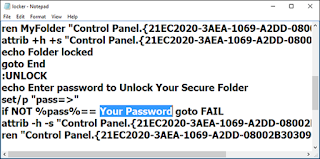


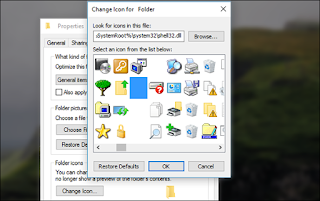
 بقلم
بقلم
0 التعليقات:
إرسال تعليق